
Michael Cain
0
1297
14
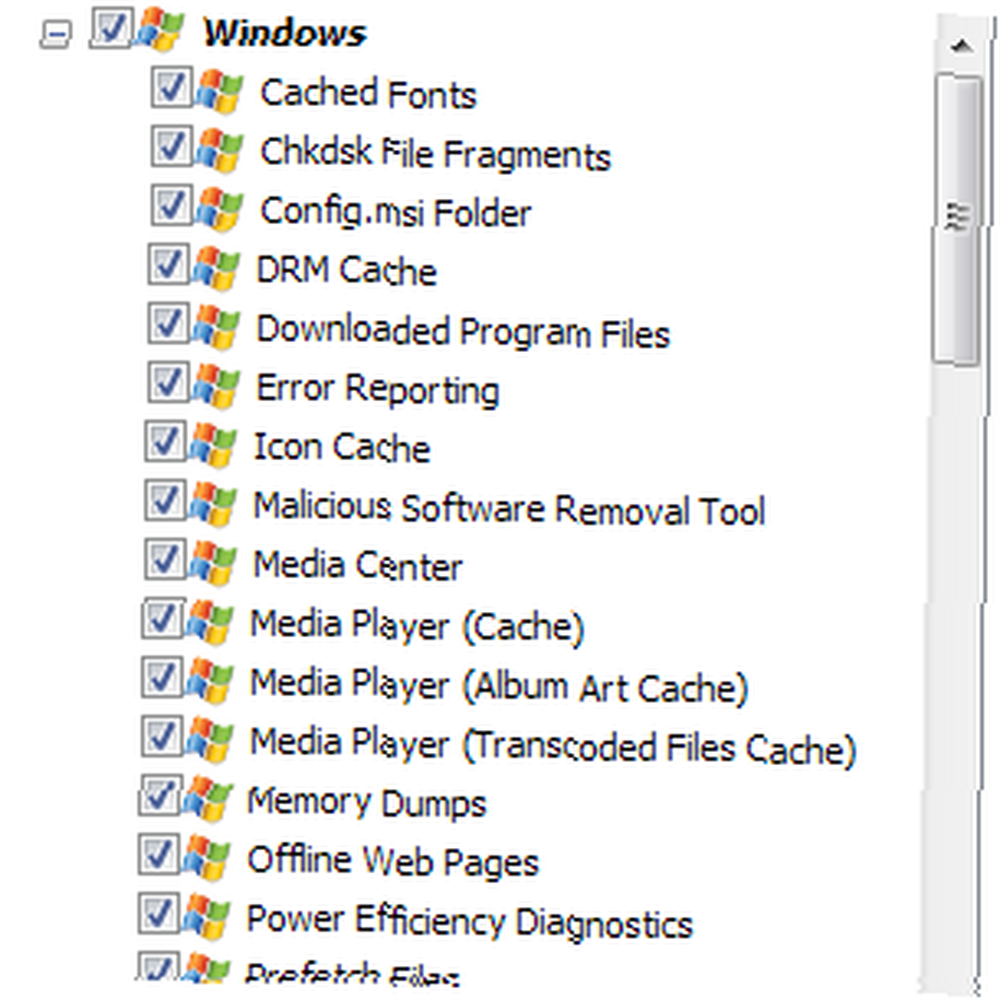 Les systèmes Windows deviennent encombrés et ralentissent avec le temps. C’est un problème connu que de nombreuses entreprises et produits tentent de résoudre depuis des années. Il existe de nombreux acteurs bien établis sur le terrain, tels que Soluto Utilisez Soluto pour améliorer votre temps de démarrage Windows, Utilisez Soluto pour améliorer votre temps de démarrage Windows et CCleaner Optimisez votre système pour fonctionner de manière optimale avec CCleaner Optimisez votre système pour fonctionner sous Son meilleur avec CCleaner Au cours des deux dernières années, CCleaner a pas mal changé en termes de numéros de version… jusqu'à la version 3.10 au moment de la rédaction de cet article. Bien que visuellement, le programme n’a en réalité guère changé (c’est…, mais aujourd’hui, je suis ici pour vous parler d’un petit utilitaire gratuit dont vous n’avez probablement jamais entendu parler auparavant et appelé DrivePurge..
Les systèmes Windows deviennent encombrés et ralentissent avec le temps. C’est un problème connu que de nombreuses entreprises et produits tentent de résoudre depuis des années. Il existe de nombreux acteurs bien établis sur le terrain, tels que Soluto Utilisez Soluto pour améliorer votre temps de démarrage Windows, Utilisez Soluto pour améliorer votre temps de démarrage Windows et CCleaner Optimisez votre système pour fonctionner de manière optimale avec CCleaner Optimisez votre système pour fonctionner sous Son meilleur avec CCleaner Au cours des deux dernières années, CCleaner a pas mal changé en termes de numéros de version… jusqu'à la version 3.10 au moment de la rédaction de cet article. Bien que visuellement, le programme n’a en réalité guère changé (c’est…, mais aujourd’hui, je suis ici pour vous parler d’un petit utilitaire gratuit dont vous n’avez probablement jamais entendu parler auparavant et appelé DrivePurge..
Ceci est un nouveau venu relatif, seulement à la version 1.0, publié il y a quelques semaines à peine. C'est gratuit, minuscule et assez facile à comprendre.
Le menu de la langue
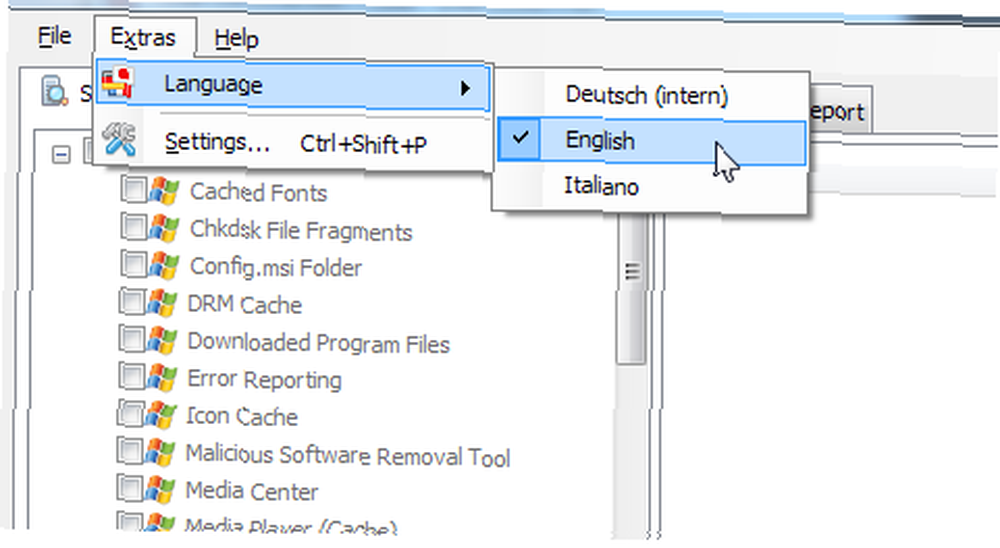
À moins que vous ne parliez allemand, c’est là que vous voudrez vous diriger en premier. L'application démarre en allemand par défaut, mais l'anglais est préinstallé et il suffit d'un simple clic pour y accéder (l'application n'a même pas besoin de redémarrer). Une fois que vous avez fait cela, il est temps de regarder le reste de l'interface.
Nettoyage du système
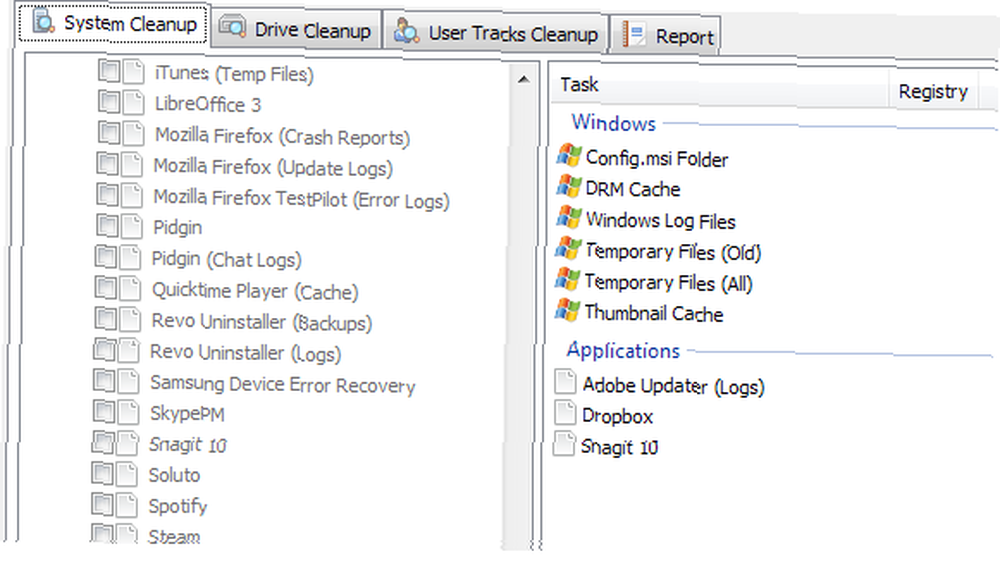
DrivePurge est sensiblement divisé en quatre onglets, que nous allons examiner dans l’ordre. Le premier onglet est Nettoyage du système. Au début, le volet d'informations est vide, car DrivePurge ne contient aucune recommandation. Vous devez vérifier les entrées de menu que vous souhaitez analyser avec DrivePurge (toutes les entrées, pour moi), puis cliquer sur Analyser. Vous obtiendrez une barre de progression et à la fin du processus, DrivePurge affichera une liste de recommandations similaire à celle que vous obtenez avec CCleaner et à peu près tous les autres nettoyeurs de système:
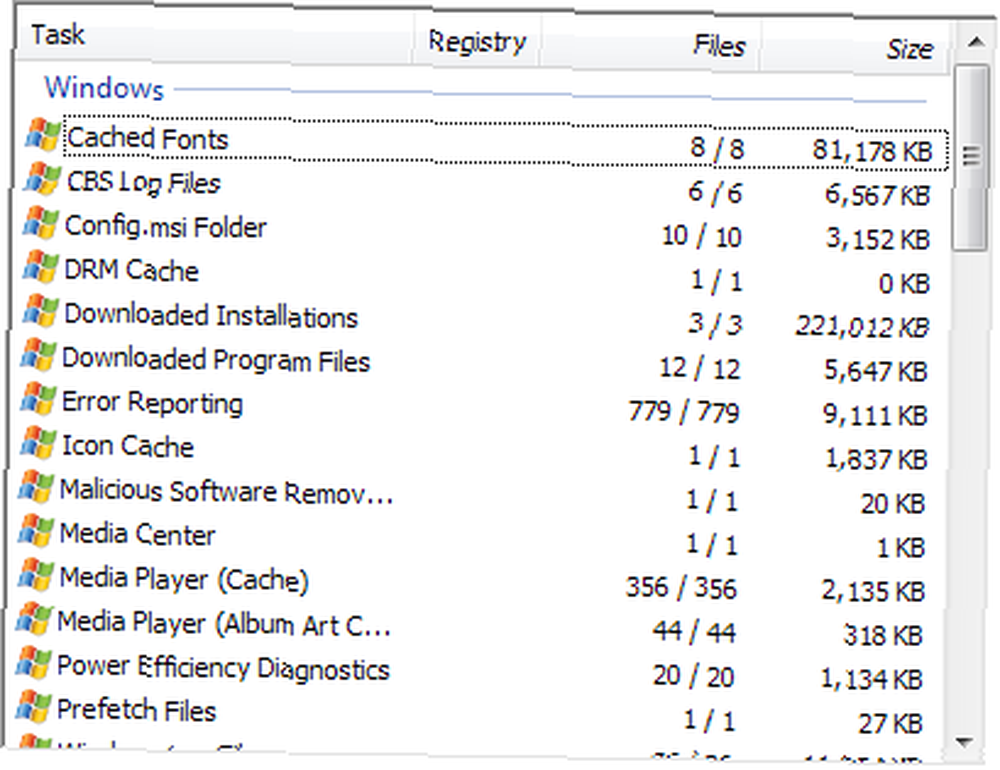
Encore une fois, rien de spécial, mais il est judicieusement aménagé et vous pouvez voir combien d'espace tout prend. La seule chose qui manque vraiment est un moyen de trier la liste par taille. Une fois que vous avez terminé, cliquez sur Nettoyer, et recevez une dernière invite:
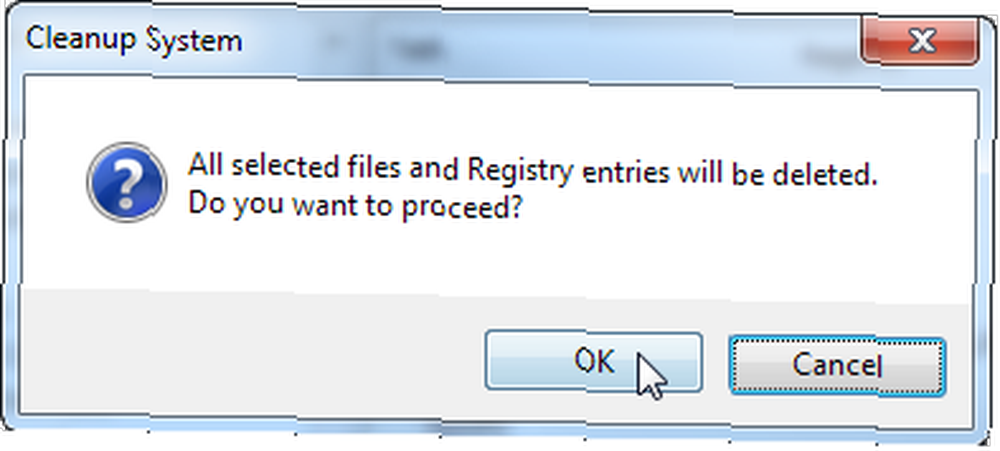
Il aurait été bien que l'application montre exactement ce qu'elle a l'intention de nettoyer et vous permet de confirmer ou de nier votre situation individuellement. En l'état, il nettoie tout ce que l'analyse a trouvé. le “fichiers sélectionnés” fait référence à votre sélection initiale avant la numérisation. Une fois l'analyse terminée, tout ce qui est apparu est nettoyé. Ceci est un peu un gotcha; Pourtant, j'ai été courageux, mordu la balle et laissé DrivePurge nettoyer mon lecteur. L’ordinateur n’a pas explosé, ni BSOD ni fait quoi que ce soit d’étrange (j’ai testé cela sur mon ordinateur). “réal” ordinateur, pas sur une machine virtuelle).
Comme toujours, vous devez être prudent avec les applications de nettoyage du système et vous assurer de savoir vraiment ce que vous faites avant de supprimer des éléments abandonnés. Vous pouvez facilement endommager votre système lorsque vous essayez de le nettoyer..
Nettoyage de lecteur
Cette application s'appelle DrivePurge. Par conséquent, cela n'aurait de sens que si elle disposait d'une fonctionnalité permettant de nettoyer le disque dur. Alors:
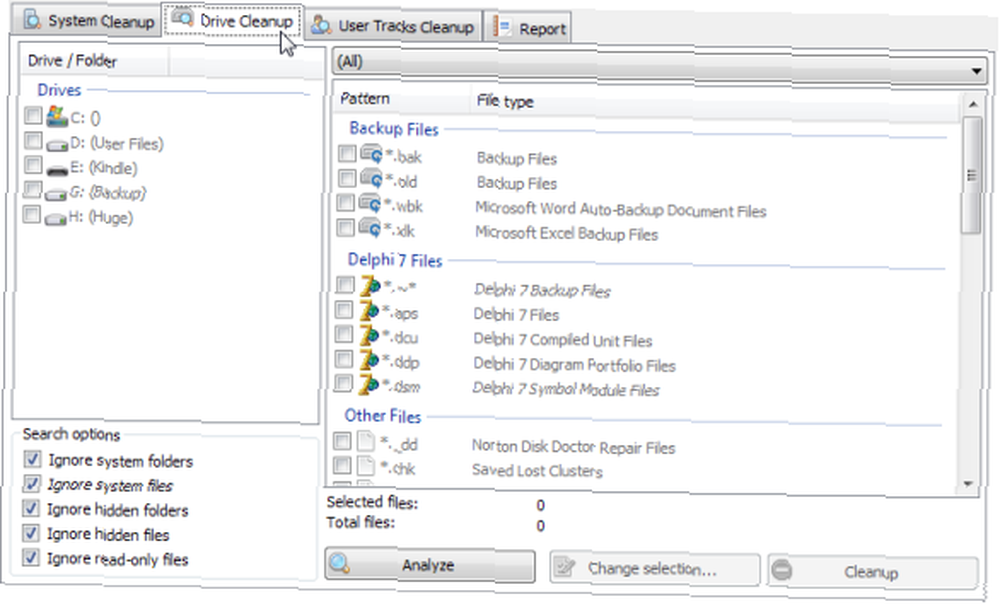
Vous sélectionnez un lecteur, sélectionnez un ensemble de types de fichiers qui ne sont généralement pas nécessaires, puis vous l’analysez. Cette partie prend du temps, surtout si vous avez beaucoup de fichiers. Voyons ce qu'il trouve sur mon lecteur C.
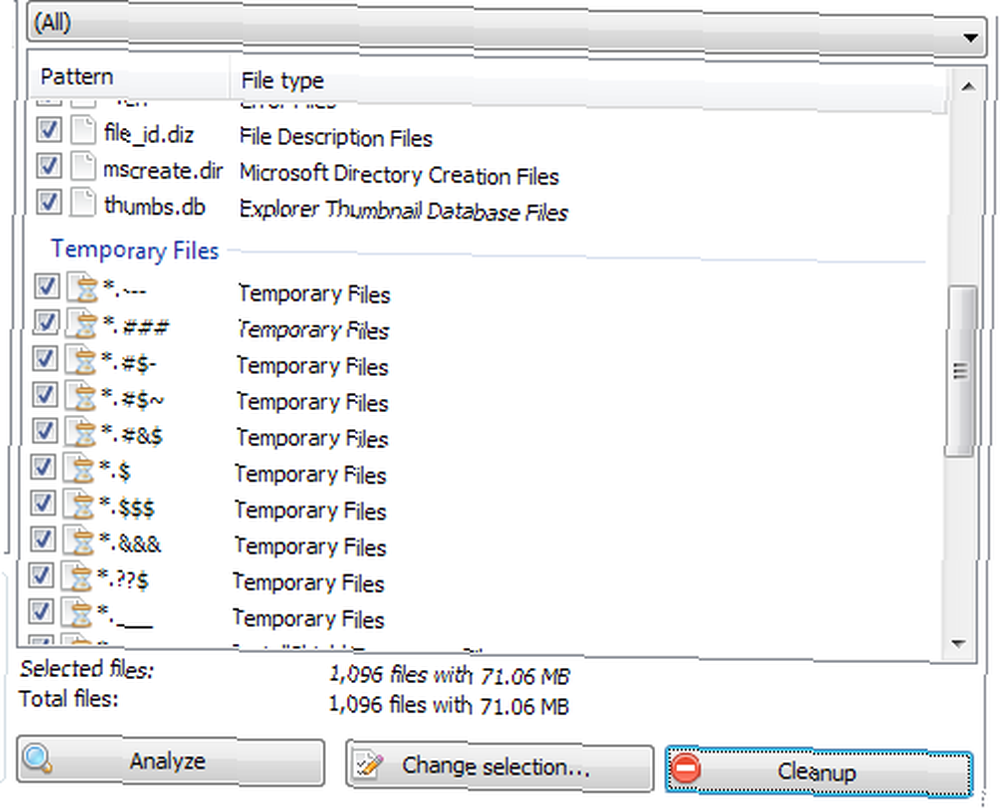
Pas tellement, vraiment. Juste 71Mo de crud, mais c'est toujours quelque chose. Et bien sûr, cela dépend vraiment de l'ordinateur - sur certains systèmes, vous pouvez trouver beaucoup plus de fichiers indésirables. Encore, Faites attention avec celui-ci. Lors de l’essai de l’application, j’ai supprimé un trop grand nombre de fichiers temporaires et j’ai raté ce post (que j’écris dans Windows Live Writer), ainsi que le correcteur orthographique. Pas la faute de l'application, mais vous devez vraiment réfléchir à la question de savoir si vous souhaitez supprimer quelque chose (et l'application peut certainement être un peu plus granulaire).
Nettoyage des pistes utilisateur

Cet onglet vous donne une longue liste d'applications dans lesquelles le programme peut rechercher des traces. Il s’agit principalement de listes de fichiers récemment utilisés, de cookies Flash, etc. Ici, le fait que l'analyse ne soit pas détaillée est un problème. Par exemple, je pourrais vouloir supprimer certains Cookies Flash, mais pas tous. Je n'ai trouvé aucun moyen de faire cela de manière sélective avec DrivePurge, du moins pas dans cette version antérieure.
rapport
Cet onglet est fondamentalement bon pour un sentiment d'accomplissement. Cela ressemble à ceci:
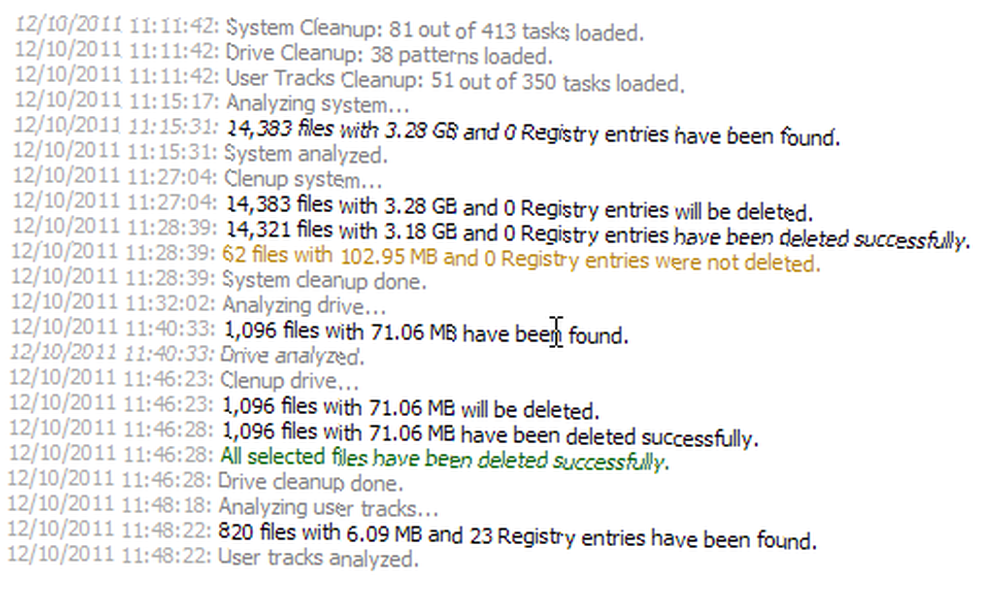
Ainsi, vous pouvez voir exactement ce que l'application a été nettoyée, et quand.
Dernières pensées
DrivePurge n'est peut-être pas aussi complet que CCleaner ou aussi joli que Soluto, mais il est léger, portable et gratuit. Je pense que c'est une application qui commence du bon pied et qui a un avenir prometteur. Qu'est-ce que tu penses?











